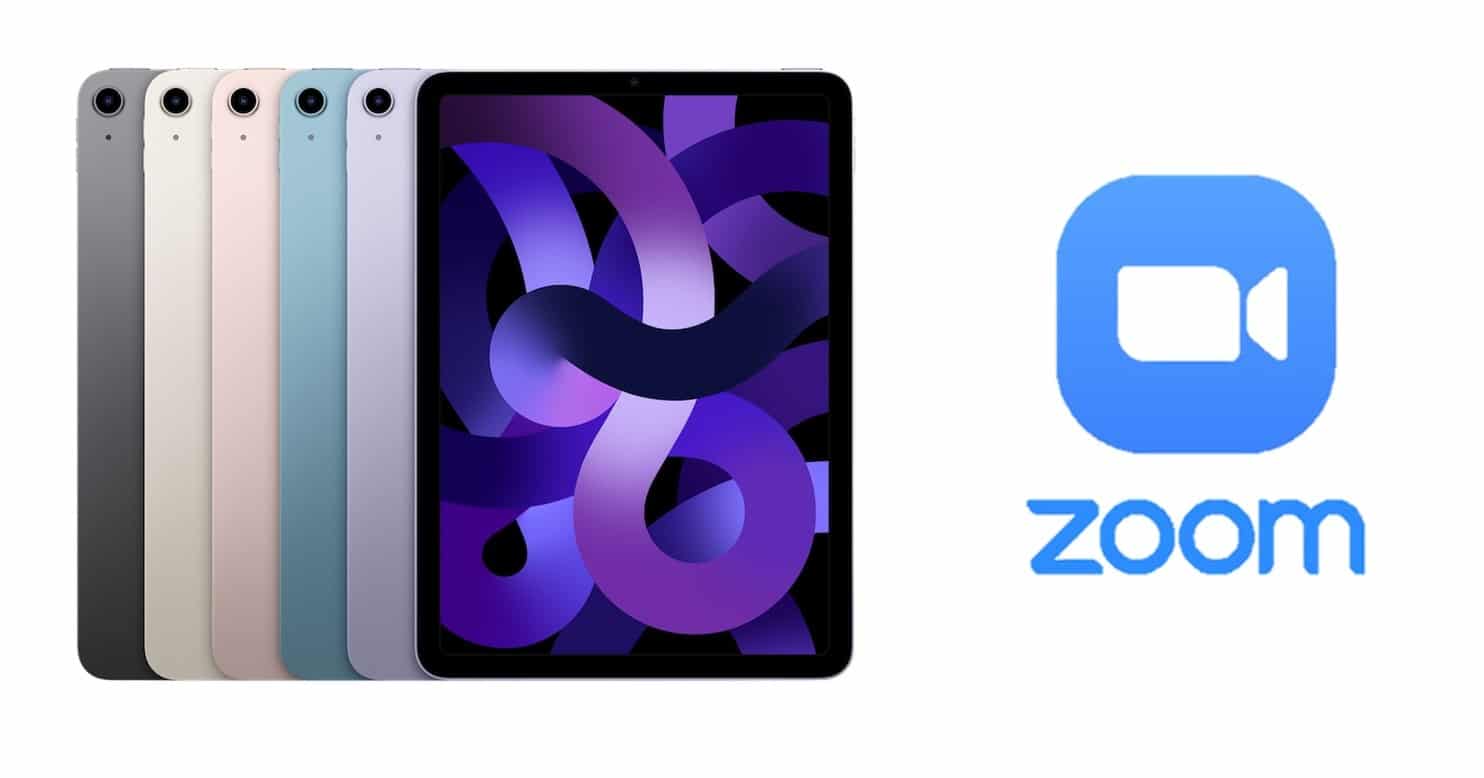
जूम से, किसी भी आईपैड से स्क्रीन शेयर करना संभव है, इसे आईफोन मोबाइल पर लागू किया जा सकता है। बदले में, मैक और पीसी के लिए वायरलेस शेयरिंग हासिल की जाती है। बस ध्यान रखें कि आपको iPad पर ज़ूम स्क्रीन डालने के लिए स्क्रीन मिररिंग टूल की आवश्यकता होगी, आप इसे केबल के माध्यम से भी कर सकते हैं।
आईपैड जूम स्क्रीन को सफलतापूर्वक कास्ट करने के लिए आपको क्या चाहिए
इस खंड के साथ शुरू करने से पहले, ध्यान रखें कि सहायक केबल की मदद से स्क्रीन मिररिंग के साथ प्रक्रियाएँ अलग हैं। आवश्यकताओं को पूरा करना iPad पर अपनी ज़ूम स्क्रीन का सफलतापूर्वक आनंद लेने के लिए एक कदम आगे है:
स्क्रीन मिररिंग आवश्यकताएँ
- विनिर्देशों 3.5.27094.0918 के तहत विंडोज के लिए जूम क्लाइंट बनना। यदि आपके पास एक उच्च संस्करण है, तो बहुत बेहतर।
- संस्करण 3.5.27094.0918 के साथ मैक के लिए जूम क्लाइंट बनना। यदि आपके पास इससे अधिक है, तो iPad जूम स्क्रीन के साथ पूरी तरह से बूट करना अधिक सुविधाजनक होगा।
- प्रक्रिया को सुविधाजनक बनाने के लिए समान नेटवर्क वाले iPad के साथ कंप्यूटर को सिंक्रोनाइज़ करें।
- सभी आवश्यक प्लगइन्स डाउनलोड और इंस्टॉल करें।
- उनका दावा है कि उनके पास सबसे नए आईपैड्स में से एक है, जिसमें आईओएस लेटेस्ट जनरेशन में से एक है। मोबाइल फोन में रुचि रखने वालों के लिए, आईफोन 4 के बाद से इस आधार का अनुपालन करना संभव है। वही iPad मिनी चौथी पीढ़ी और उससे ऊपर के लिए जाता है।
- AirPlay के साथ बेहतर कनेक्टिविटी के लिए सभी संबंधित नेटवर्क फायरवॉल।
यदि आपके पास यह उपकरण नहीं है, तो चिंता न करें, क्योंकि यह बिना किसी अपवाद के इन आवश्यकताओं का बारीकी से पालन करते हुए, पहली बार सेट अप करने के लिए AirPlay की मदद से उपलब्ध है।
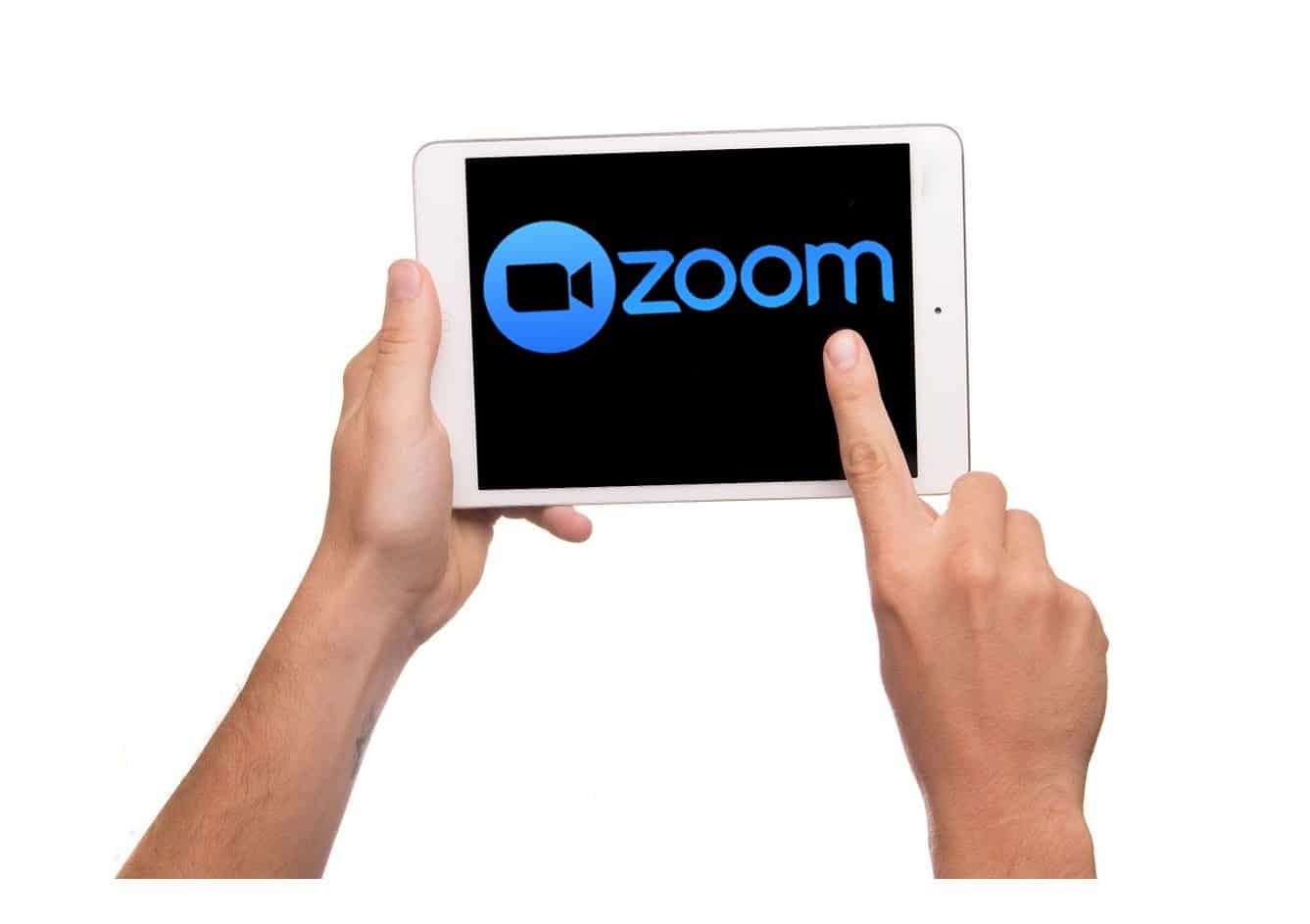
केबल का उपयोग करने के लिए आवश्यकताएँ
यह कई उपयोगकर्ताओं के लिए पसंदीदा तरीका है और आप यह सीखने पर विचार कर सकते हैं कि इसे प्राप्त करने के लिए किन दिशानिर्देशों को ध्यान में रखना चाहिए।
- Mac OS 10.10, हालांकि उच्च संस्करण प्रक्रिया के प्रति अधिक प्रतिक्रियाशील या अनुकूल हैं।
- उपयोग के दौरान अधिक विश्वसनीयता के लिए मैक ओएस 4.0 के लिए ज़ूम क्लाइंट।
- कोई भी iPhone या iPad जो सर्वश्रेष्ठ उपयोगकर्ता अनुभव के लिए ऑपरेटिंग सिस्टम 8.0 या उच्चतर का उपयोग करता है।
- अंत में और सबसे महत्वपूर्ण, लाइटनिंग एडेप्टर केबल
स्क्रीन मिररिंग के साथ प्रक्रियाएं
त्रुटियों के बिना चरण दर चरण बनाने के लिए नीचे दिए गए प्रत्येक विचार को ध्यान में रखें। कुछ स्क्रीनशॉट की मदद से आप खुद गाइड कर सकते हैं कि टूल का इंटरफेस कैसा है। जब तक आप पत्र का पालन करते हैं, वे बहुत ही बुनियादी दिशानिर्देश हैं:
- विकल्प चुनें"स्क्रीन शेयर” ज़ूम बार में, एक बार जब आपके पास उपकरण चालू हो जाता है और संगतता त्रुटियों के बिना।
- ज़ूम स्क्रीन साझा करने के लिए डिवाइस चुनें, जो इस मामले में आपका आईपैड है।
- विकल्प की जाँच करें "ध्वनि साझा करें” यदि आप चाहते हैं कि iPad से ऑडियो भी साझा किया जाए।
- सिस्टम आपको एक प्लगइन स्थापित करने के लिए कह सकता है, इस मामले में आपको सिस्टम निर्देशों का पालन करना होगा।
- उस के साथ, अब iPad पर नियंत्रण केंद्र में ध्यान दें और ध्यान दें कि स्क्रीन मिररिंग या तो एक चयन योग्य मेनू या किसी अन्य ऐप के रूप में है। यह आम तौर पर वॉल्यूम और चमक को नियंत्रित करने के लिए नियंत्रणों के बगल में निचले क्षेत्र में स्थित होता है।
- नियंत्रण केंद्र से, चयन करें डुप्लिकेट स्क्रीन।
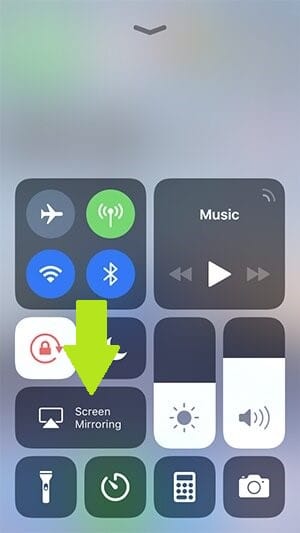
- पहले से इंस्टॉल किए गए ऐप पर टैप करें।
- फिर एक मेनू खुलता है जिसमें दिखाई देता है ज़ूम + कंप्यूटर का नाम।
- अंत में, आप पहले से ही बैठक का हिस्सा होंगे।
वायर्ड कनेक्शन के लिए चरण दर चरण
यदि किसी कारण से आपको स्क्रीन मिररिंग करने में कठिनाई हो रही है या केवल इसे केबल के माध्यम से करना पसंद करते हैं, तो इस विकल्प को लागू करें, जो कई लोगों के लिए आसान है। बेशक, इस बात पर विचार करें कि आपके पास एक मैक हाथ में होना चाहिए।
- जब आप पहले से ही जूम प्लेटफॉर्म के अंदर हों, तो "पर क्लिक करें।स्क्रीन शेयर"
- कनेक्शन बनाने के लिए मोबाइल iPhone या iPad चुनें।
- याद रखें कि आपके पास एक विकल्प है "ऑडियो साझा करना”। यदि पूर्ण मल्टीमीडिया iPad ज़ूम स्क्रीन साझा करने के लिए ध्वनि आवश्यक है, तो इसे चुनना है।
- फिर विकल्प पर क्लिक करें "शेयर".
- IPad पर एक संवाद दिखाई देगा। उस स्थिति में, "पर क्लिक करेंभरोसा".
- यदि आवश्यक हो, तो प्रक्रिया जारी रखने के लिए एक्सेस कोड दर्ज करें।
अन्य अतिरिक्त स्क्रीन साझाकरण सुविधाएँ
अगर आपको लगता है कि मीटिंग में आप केवल जूम पर साझा किए गए ऑडियो के साथ ही शामिल हो सकते हैं, तो आप गलत हैं, क्योंकि आप बिना किसी असुविधा के समानांतर में अन्य कार्य कर सकते हैं। प्रस्तुति को बेहतर बनाने के लिए टूलबार में अन्य सहायक विकल्प हैं।
खींचना: इस अनुभाग से आप अपनी साझा की गई स्क्रीन के लिए अलग-अलग आरेखण बना सकते हैं। आपके पास नोट्स बनाने के लिए ज्यामितीय आकृतियों जैसे वृत्त, आयत या वर्ग के विकल्प हैं।
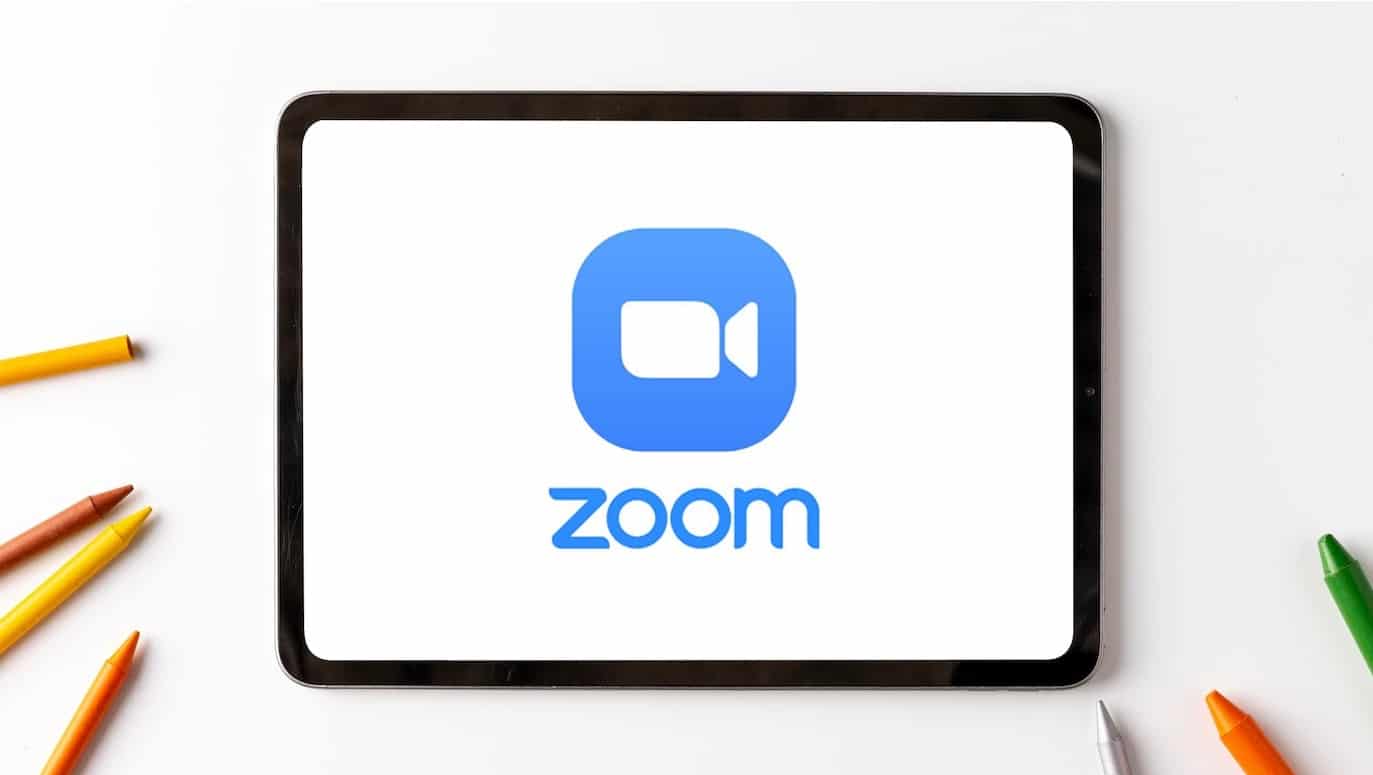
पाठ के लिए मेनू: इससे कोई फर्क नहीं पड़ता कि स्क्रीन ज़ूम मोड में है, क्योंकि आप अपनी इच्छानुसार टेक्स्ट शामिल कर सकते हैं। यदि आप अधिक अनुकूलन चाहते हैं, तो iPad के माध्यम से आपके पास अलग-अलग रंग और आकार हैं जो आप जो करते हैं उसमें महत्वपूर्ण वृद्धि करते हैं। कीवर्ड को हाइलाइट करने के लिए बोल्ड या इटैलिक महत्वपूर्ण हैं।
यदि आप प्राप्त प्रभावों को पसंद नहीं करते हैं, तो आप साझा स्क्रीन पर टेक्स्ट को सही करने के लिए अपनी सुविधानुसार परिवर्तनों को हटा, बना या पूर्ववत कर सकते हैं। टेक्स्ट से बचने का एक अन्य उपाय टूलबार में विकल्पों के भीतर एनोटेशन को ज़ूम से अक्षम करना है।
एक अतिरिक्त उपाय के रूप में, आप चयनित प्रतिभागियों को मीटिंग में टेक्स्ट के साथ इंटरैक्ट करने से प्रतिबंधित कर सकते हैं। यह आपको इस समारोह का अनन्य लेनदार बनने में मदद करेगा और दखल देने वाले या असंबंधित पाठों से बचने में मदद करेगा।
अंतिम पंक्तियों के रूप में, इसमें कोई संदेह नहीं है कि ज़ूम सामग्री साझा करने के लिए Apple उत्पादों के साथ एक उत्कृष्ट सहयोग करता है। बिना किसी संदेह के, उपयोगकर्ता अधिक अनुकूलता के लिए जूम द्वारा पेश किए गए उपकरणों से अधिक संतुष्ट नहीं हो सकते हैं।
अपने टेबलेट से ज़ूम स्क्रीन शेयरिंग द्वारा iPad के इस शानदार अनुभव को देखने का मौका न चूकें। सेटअप बुनियादी है और आपको केवल स्क्रीन मिररिंग के लिए आवश्यकताओं को पूरा करना है या इसे केबल के माध्यम से करना है। दो विकल्प प्रभावी ढंग से काम करने के लिए सिद्ध होते हैं, इसलिए आप अपने लिए सबसे सुविधाजनक चुन सकते हैं।
अंत में, आपको यह जानने में रुचि हो सकती है कि कैसे कनेक्ट किया जाए एचडीएमआई केबल के साथ आईपैड से टीवी.